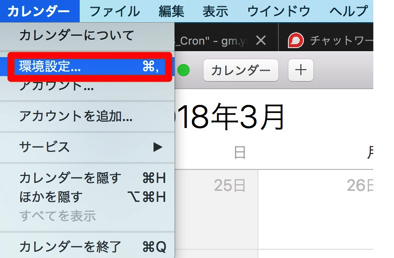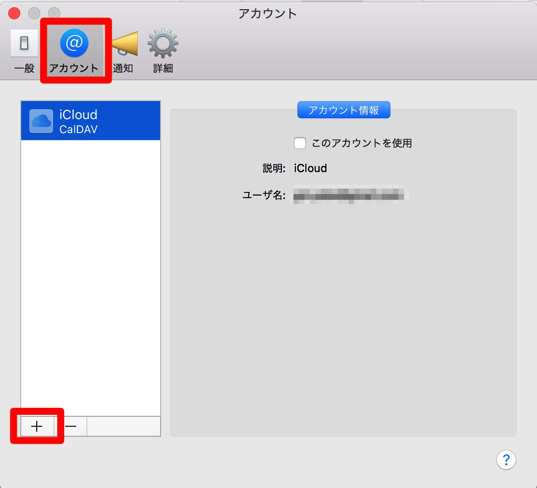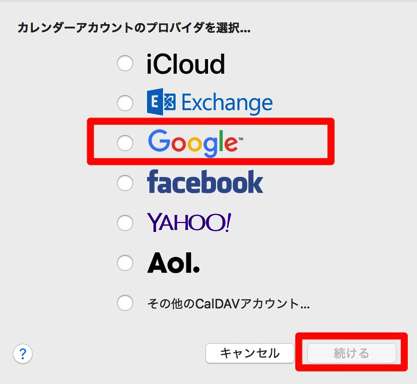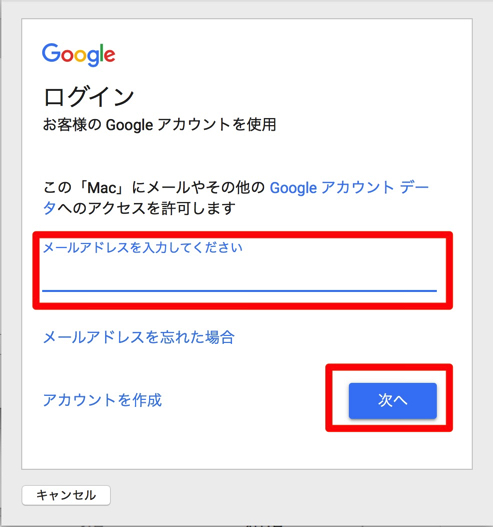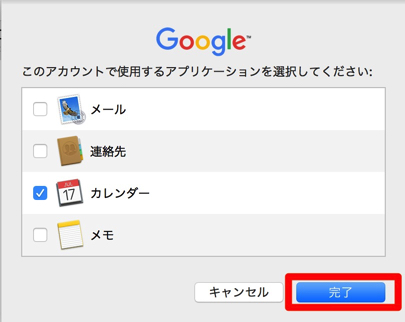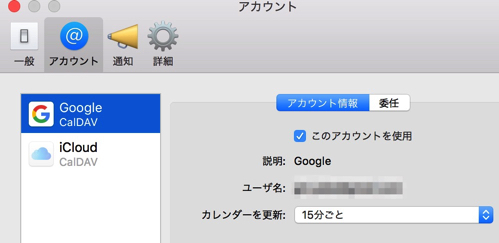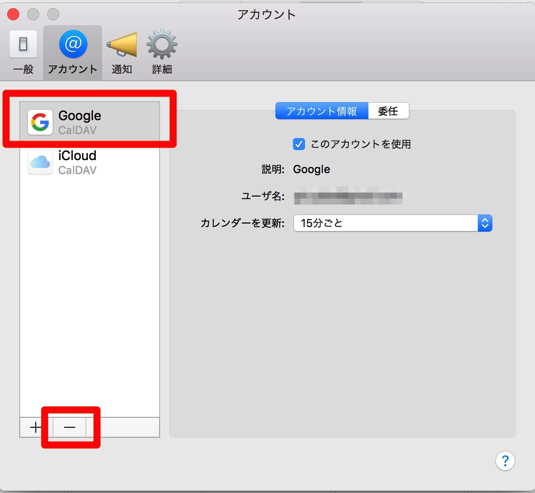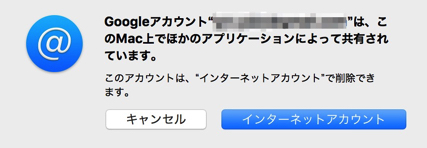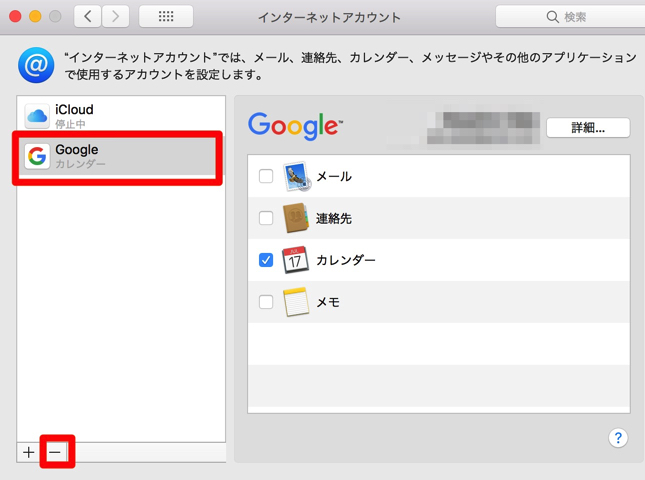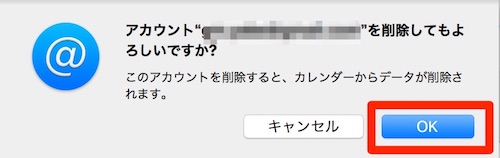MacOSのカレンダーとGoogleカレンダーを同期させる
MacのカレンダーとGoogleカレンダーを同期する方法
普段はGoogleカレンダーをメインに使用しているのでmacOSのカレンダーでもGoogleカレンダーのスケージュールを確認したい時があるので、macOSにインストールされているカレンダーとGoogleカレンダーを同期する設定にしました。今回はその方法を紹介します。
1.macOSのカレンダーを起動します
2.メニューにある「環境設定」を選択します
4.色々なカレンダーアカウントが選択できますが「Google」を選択して「続ける」をクリックします
5.Googleアカウントにログインする必要があるので、「メールアドレス」を入力して「次へ」を選択しGoogleアカウントにログインします
6.Googleアカウントにログインできると、Googleアカウントで使用するアプリケーションが選択できるので、「カレンダー」を選択して「次へ」をクリックします
7.アカウント画面でGoogleが表示されていて、「このアカウントを使用」にチェックが入っていれば同期されます。下記の設定では15分毎に同期されます
MacのカレンダーとGoogleカレンダーを同期を解除する方法
Googleカレンダーの同期を解除する場合は、Googleアカウントを削除するか、カレンダーのアカウント設定でGoogleアカウントとの同期を解除すれば、Googleカレンダーとの同期は解除されます
Googleアカウントとの同期を解除するには、「このアカウントを使用」のチェックを外せば、Googleアカウントとの同期を解除されます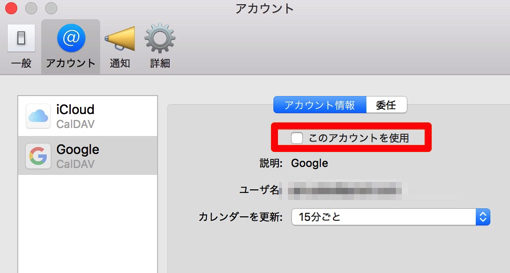
Googleアカウントを削除する場合は、カレンダーの設定で削除することができます。
1.macOSのカレンダーを起動します
2.メニューにある「環境設定」を選択します
3.「アカウント」を選択します
4.「Google」を選択して「ー」をクリックします
5.削除するGoogleアカウントが「インターネットアカウント」設定で共有されているので、その画面を表示するために「インターネットアカウント」を選択します
6.「インターネットアカウント」で「Google」を選択して「ー」をクリックします
7.削除するかの確認が表示されるので「OK」を選択するとアカウントが削除されます